پورتهای HDMI و Display Port هر یک مزایای خاص خود را دارند. اما چگونه بدانیم که کدام یک برای کارهای مدنظر ما بهتر هستند و خواستههای ما را به صورت مطلوبتری برآورده خواهند کرد. برای درک این موضوع توصیه میشود مقاله ما را در این خصوص به طور کامل بخوانید تا به پاسخ سوالات خود در این خصوص تا حدی دست یابید. پس با فناوری دانشجو اینترنشنال باشید.
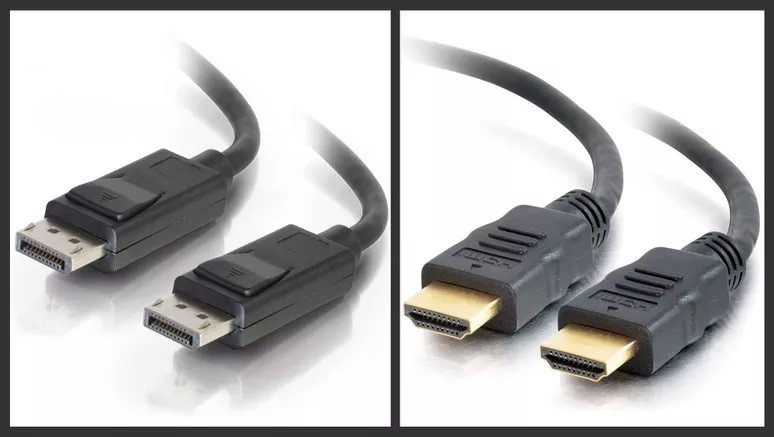
Display Port بهتر است یا hdmi
اگر مانیتور یا نمایشگری دارید که هم قابلیت Display Port و هم HDMI را دارد، کدام را باید انتخاب کنید؟ از آنجایی که این پورتها قابلیتها و اهداف متفاوتی دارند، مهم است که بدانید چه زمانی از Display Port و چه زمانی از HDMI استفاده کنید.
اتصالات فیزیکی
جدا از تفاوتهای سازگاری و قابلیت، کانکتورهای Display Port و HDMI نیز متفاوت هستند. Display Port دارای یک رابط 20 پین با شکل نامتقارن است. این پورتها اکثرا دارای یک قفل مکانیکی هستند که از جدا شدن تصادفی کابلها جلوگیری میکند. یک رابط Display Port در بالای کارت گرافیک، با پورتهای Display Port قابل مشاهده است.
اما HDMI دارای یک کانکتور 19 پین و شکلی متقارن است. برخلاف بسیاری از کابلهای Display Port ، HDMI معمولا دارای مکانیسمهای قفل نیست. این روند میتواند باعث شود کابلهای HDMI به مرور زمان شل شوند.
Display Port در مقابل نسخههای HDMI
Display Port و HDMI هر کدام برای کاربردهای متفاوتی طراحی شدهاند، بنابراین بسته به نحوه استفاده شما، مزایا و معایب متفاوتی را ارائه میدهند. تصمیم گیری در مورد استفاده از کانکتور ممکن است مشکل باشد، اما این موارد اغلب بر اساس نوع مانیتور یا نمایشگر شما تعیین میشود. به عبارت دیگر باید ببینید مانیتوری که در منزل از آن استفاده میکنید، از چه پورتی پشتیبانی میکند.
به عنوان مثال، مانیتور ASUS TUF Gaming از HDMI 2.1 پشتیبانی میکند. این روند به شما اجازه میدهد از وضوح 4K با نرخ تجدید 120 هرتز و HDR استفاده کنید و از آن لذت ببرید. در حالی که مانیتور AOC C27G2Z از Display Port 1.2 و HDMI 2.0 پشتیبانی میکند و بنابراین همانطور که میبینید، بین این دو پورت در این خصوص تفاوتهای عمدهای وجود دارد. این نسخهها توانایی این را دارند که وضوح 4K در 60 هرتز را به شما ارائه دهند. مانیتور 1080p یک انتخاب مقرون به صرفه برای افراد علاقهمند به بازی و گیمرهایی است که به دنبال نرخ رفرش بالا و زمان پاسخ پایین در زمان انجام بازی خود هستند.
تازهترین مشخصات HDMI
در زمان نوشتن این مقاله، آخرین مشخصات HDMI، HDMI 2.1a بوده است. این برنامه از 8K در 60 هرتز و 4K در 120 هرتز پشتیبانی میکند. همچنین قادر به نمایش محتوای 10 K و فرمتهای HDR پویا تا 48 گیگابیت بر ثانیه است. برای استفاده حداکثری از HDMI 2.1،شما باید روی کابل HDMI فوقالعاده پرسرعت مانند سیم بافته HDMI با سرعت Highwings سرمایهگذاری کنید.
به طور مشابه، آخرین مشخصات Display Port، Display Port 2.0 است. این استاندارد از وضوح 8 K در 60 هرتز، HDR-10 و وضوح 10K در 60 هرتز پشتیبانی میکند. حداکثر پهنای باند آن در مقایسه با HDMI 2.1، تقریبا سه برابر بیشتر از Display Port 1.4 با سرعت 77.73 گیگابیت بر ثانیه است.
مشکل اصلی استفاده از پورت Display Port و HDMI در مانیتورها
مشکل اینجاست که مانیتورهایی که با Display Port 2.0 سازگار باشند، وجود ندارد و از سوی دیگر تعداد کمی از مانیتورهای مقرون به صرفه HDMI 2.1 در دسترس هستند. بنابراین، برای کاربران معمول است که مانیتورهای HDMI 2.0 با عملکرد بالا یا مانیتورهایی که از Display Port 1.4 پشتیبانی میکنند، برای خود انتخاب کنند. با این حال، HDMI 2.0 تا حدودی از Display Port 1.4 عقب است. HDMI 2.0 از 4K در 60 هرتز و HDR پشتیبانی میکند، در حالی که Display Port 1.4 از 4K در 120 هرتز، 8K در 60 هرتز و HDR پشتیبانی میکند.
نرخ نوسازی متغیر برای بازی
VRR یا نرخ تازهسازی متغیر، نمایشگر شما را قادر میسازد تا نرخ تازهسازی خود را بسته به نرخ فریم رایانه یا کنسول بازی شما تنظیم کند. به بیان دیگر، این اصطلاحی است که بیشتر در مورد بازی مورد استفاده قرار میگیرد. هنگام انجام یک بازی، شما متوجه خواهید شد که نرخ تازه سازی شما بسته به اقدامات روی صفحه با نوسانات زیادی مواجه است. در صورتی که نمایشگر و رایانه شخصی و کنسول شما با یکدیگر هماهنگ نباشند، این مسئله منجر به اتفاقی خواهد شد که از آن به عنوان پاره شدن صفحه در میان افراد فعال در این حوزه یاد میشود.
برای مقابله با این مشکل، کارشناسان امر فناوری، برنامه VRR را معرفی کردهاند که به صفحه نمایش شما اجازه میدهد در صورت نیاز و در شرایطی که ضروری به نظر میرسد، مطابق با کنسول یا رایانه شخصی شما، به روز رسانی شود. AMD و NVIDIA فناوریهای مخصوص VRR خود را دارند. AMD از FreeSync و NVIDIA از G-Sync برای این منظور استفاده میکنند.
روند برنامه ریزی مانیتورهای باز
متوجه خواهید شد که مانیتورهای بازی تمایل دارند این فناوریهای پشتیبانی شده را در مشخصات خود به نمایش بگذ ارند، مانند Acer Nitro XV282K که از AMD FreeSync پشتیبانی میکند. مشکل اینجاست که فقط نمایشگرهای Display Port از G-Sync NVIDIA و FreeSync AMD پشتیبانی میکنند. HDMI در حال حاضر فقط میتواند از FreeSync پشتیبانی کند. بنابراین، اگر کارت گرافیک NVIDIA دارید، احیانا تمایل خواهید داشت که یک نمایشگر Display Port با فناوریهای سازگار مانند LG 27GN800-B Ultragear برای خود انتخاب کنید.
Display Port و سازگاری HDMI
استانداردهای HDMI تقریبا توسط تمام دستگاههای صوتی و تصویری خانگی پشتیبانی میشوند. اگر در منزل خود صاحب یک تلویزیون مدرن هستید و نمیدانید که پورت آن چیست، احتمالا پس از مدتی استفاده از آن متوجه خواهید شد که دارای پورت HDMI است. به طور مشابه، کنسولهای بازی، رایانههای شخصی، دستگاههای پخش جریانی و پروژکتورها نیز همین شرایط را دارا هستند. از سوی دیگر توجه به این نکته ضرورت دارد که Display Port برای اهداف مشابه HDMI طراحی نشده و بنابراین در درجه اول این نوع پورت فقط از نمایشگرها و رایانههای شخصی پشتیبانی می کند. Display Port در اصل برای جایگزینی کانکتورهای DVI و VGA ساخته شد.
زمانی که استاندارد Display Port 1.2 منتشر شد، متولیان این برنامه حمل و نقل چند جریانی (MST) را معرفی کرد. این روند به شما این امکان را میدهد که چندین مانیتور را به یک کانکتور Display Port از طریق استفاده از زنجیره، از یک مانیتور به مانیتور دیگری متصل کنید یا اینکه از یک هاب خارجی برای این منظور استفاده کنید، از جمله یک آداپتور چند مانیتوره 3 پورت StarTech. این مسئله به ویژه برای کاربران آفیس مفید خواهد بود، به خصوص آن دسته از کاربرانی که تمایلی نسبت به این مورد ندارند که مادربرد یا کارت گرافیک گران قیمت را برای رایانه شخصی خود با پورتهای Display Port متعدد خریداری و استفاده کنند. با این حال در چنین شرایطی رزولوشنها، نرخهای تازهسازی و پهنای باند محدود میشوند، دلیل این امر این است که همه پورتها نمیتوانند از ویژگیهای کامل استاندارد Display Port استفاده کنند.
HDMI از چه مواردی پشتیبانی میکند؟
مشخص شده است کهHDMI پشتیبانی از MSTندارد. با این حال، شما این امکان را دارید که از هاب Display Port با آداپتور HDMI برای یک زنجیره چند مانیتوری HDMI از طریق Display Port در رایانه خود استفاده کنید.
در نهایت اینکه کابلهای HDMI از نظر طول نسبت به کابلهای Display Port بسیار انعطافپذیرتر هستند. می توان کابل HDMI 50 فوتی را پیدا کرد که قادر به ارائه وضوح 4K در 60 هرتز باشد، با این حال، کابلهای Display Port به ندرت از 10 یا 15 فوت (طبق استاندارد رسمی) بیشتر میشود. کابلهای طولانیتر ممکن است وجود داشته باشند، اما احتمالا باعث کاهش حداکثر وضوح و نرخ تازهسازی میشوند.
کدام یک بهتر است؟
در حالی که هر دو کانکتور Display Port و HDMI معمولا مورد استفاده قرار میگیرند، بسته به آنچه که برای آن نیاز است، شما قطعا تمایل خواهید داشت کانکتور مناسب را انتخاب کنید. دستگاههای خانگی مانند پخشکنندههای بلوری و تلویزیونها با Display Port سازگار نیستند، بنابراین HDMI تنها گزینه است و مطمئنا گزینه بدی هم محسوب نمیشود.
از سوی دیگر، Display Port دارای چند مزیت فنی بیشتر نسبت به HDMI است، به خصوص در مورد تنظیمات بازی یا چند مانیتور. تنها مشکل این است که ممکن است مدتی طول بکشد تا آخرین استاندارد Display Port در مانیتورها در دسترس قرار گیرد، و زمانی که چنین شد، مانیتورها احتمالا قیمت بسیار گرانتری خواهند داشت. با این حال، اگر یک پورت Display Port در پشت رایانه شخصی خود دارید، قطعا ارزش استفاده از آن را از طریق HDMI دارد.

تبدیل hdmi به displayport
یک مورد دیگر که برای شما از سوی متولیان فناوری در نظر گرفته شده تا کار شما را آسانتر کند، این است که آنها امکان استفاده از یک مبدل برای تبدیل hdmi به displayportبرای شما فراهم کردهاند. به عبارت دیگر شما با تهیه یک مبدل از بازار به راحتی میتوانید از هر دو پورت به طور همزمان استفاده کنید.
تبدیل display port به vga
رابط ویجیای(vga) نیز نوع دیگری از پورت محسوب میشود که ممکن است در برخی از دستگاههای بازی و یا تلویزیونها وجود داشته باشد. اما جای نگرانی نیست، زیرا اگر دستگاه شما دارای vga است، اما تلویزیون شما پورت display port دارد، به راحتی میتوانید با تهیه یک مبدل، این مشکل را نیز برای خود حل کنید.
کلام آخر
هر دو پورت مزایای خاص خود را دارند و میتوان از هر دو به خوبی و به طور کامل استفاده کرد. ضمن اینکه امکان تهیه مبدل بین این دو فراهم شده است. به طور کلی شما باید با توجه به شرایط مانیتور و دستگاه خود پورت مختص آن را تهیه کنید و مورد استفاده قرار دهید.

